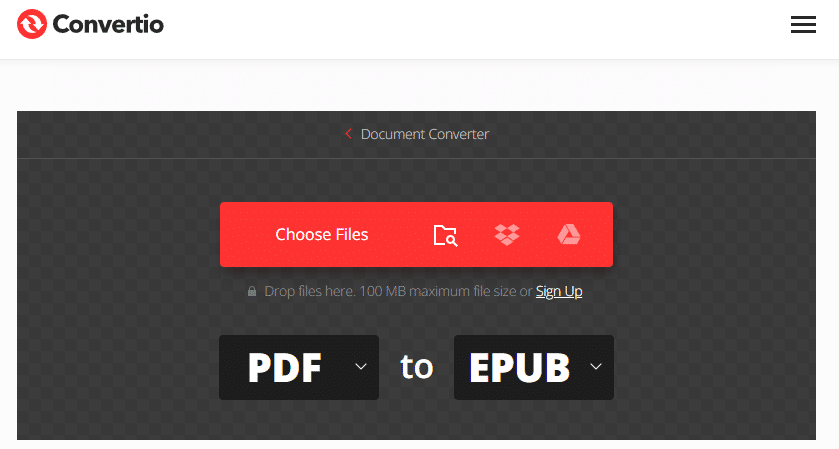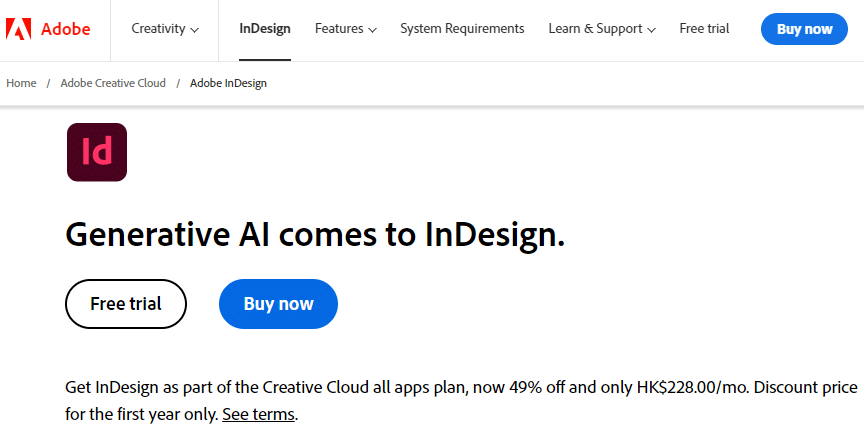Viete si predstaviť, že by ste so sebou počas cestovania nosili 20 kníh? Dovolili by ste si mať bolesti chrbta pri každej jednej ceste, ktorú podniknete? Vyhnite sa stresu z toho, že vám chýba vaša obľúbená kniha alebo cestujete naľahko, a prineste si so sebou celú knižnicu! Je to naozaj možné?
Áno, teraz je možné nosiť so sebou nielen 20, ale celú svoju knižnicu bez toho, aby ste ohrozili chrbát – áno, bolesti chrbta vás budú prenasledovať. V tomto modernizovanom svete je možné veľa vecí bez toho, aby ste opustili svoje miesto. Všetky veci môžete robiť na svojich notebookoch, tabletoch a smartfónoch. Môžete čítať správy, obchodovať s bankami, platiť účty online, komunikovať s rodinou a priateľmi, počúvať hudbu, pracovať s e-mailom, zachytávať momenty, sledovať svoje obľúbené seriály a napokon čítať svoje vzácne knihy.
Čo je EPUB?
Elektronická publikácia, tiež známa ako EPUB, umožňuje čitateľom otvárať súbory pomocou čítacieho softvéru na našich zariadeniach. Súbor EPUB nemôžete otvoriť samostatne bez dodržiavania aplikácií, ktoré si môžete stiahnuť z webu, z obchodu Google Play pre Android a App Store pre používateľov Apple. Obľúbenými aplikáciami sú Ebook, Nook, Kindle, Adobe Reader, Hobo a podobne. Niektoré knihy ePub sú zadarmo, zatiaľ čo iné sa dajú kúpiť na internete. Existuje veľa digitálnych knižníc, ktoré ich predávajú.
Ľudia, ktorí sú nadšení pre písanie, zvyčajne začínajú vytvorením vlastných elektronických kníh a ich odovzdaním online. Aby sme ocenili viac, môžeme vytvoriť EPUB 4 spôsobmi:
1. Slovo
Pri prevode dokumentov docx na EPUB potrebujete softvér na konverziu elektronických kníh pre to. Môže to byť aplikácia alebo ju jednoducho previesť online, bezplatne. Existuje niekoľko nástrojov na prevod z Wordu do EPUB, tu uvádzame Convertio, výkonný web na konverziu online, môžete to urobiť manuálne. Uložte súbor s príponou .docx a presuňte ho do knižnice konverzií. (Uistite sa, že máte na to určený konverzný softvér). Neexistuje žiadny iný spôsob, ako to urobiť bez akýchkoľvek nástrojov na konverziu. Teraz existujú online nástroje na konverziu. Stačí kliknúť na Google a okamžite konvertovať.
2. PDF
PDF je široko používaný súbor, v mnohých smeroch všestranný, pretože dobre drží obrázky a text na rôznych zariadeniach. Niektoré súbory PDF sa však v čítačkách elektronických kníh zodpovedajúcim spôsobom neupravia, a preto je súbor EPUB stále nutnosťou.
3. Indesign
Tento program vytvorila spoločnosť Adobe. Široko používaný väčšinou knižných dizajnérov pri vytváraní tlačených kníh. Je to obľúbený spôsob pre dizajnérov a tvorcov obsahu vytvárať knihy v InDesigne. Vytvorené knihy s Indesignom je možné exportovať vo formáte EPUB.
4. HTML a XML
Ide o zdĺhavý proces. Ak to plánujete použiť, uložte si HTML ako súbor MOBI alebo EPUB. EPUB je zvyčajne založený na XML. Jednoducho vytvorte súbory XML, zhromaždite ich a nazvite to EPUB. Hlavné kroky nižšie:
- Krok 1: Vytvorte si HTML
Píšte v HTML s CSS pre štýl. Je lepšie začať s XHTML, aby ste nemuseli konvertovať HTML na XHTML. Samostatné kapitoly v súbore. Zhromaždite ich všetky spolu a von do priečinka. Je náchylný na chyby, takže pri práci musíte mať prehľad o svojich kódoch.
- Krok 2: Vytvorte súbor typu MIME
V textovom editore otvorte nový dokument s týmto: application/epub+zip
Uložte súbor ako „mime-type“, nie je potrebná žiadna prípona, a vložte súbor do priečinka so zvyškom súborov XHTML.
- Krok 3: Predlohy štýlov
Vytvorte súbor pre štýly knihy: stylesheet.css
A ďalšia sada listov: page_styles.css
Súbory je možné vytvárať s rôznymi názvami súborov, pokiaľ si ich pamätáte.
- Krok 4: Titulný obrázok
Obrázok by sa mal uložiť ako súbor JPG s maximálnou veľkosťou súboru 64 kB. Vyberajte si ich múdro, pretože to veľmi pomôže pri marketingu vašej knihy, akonáhle ju vydáte.
- Krok 5: Titulná strana
Vytvorte súbor XHTML: titulna strana.xhtml
Obsah
Vytvorte súbor XHTML: toc.ncx
Kontajnerový súbor XML
Vytvorte súbor XHTML: kontajner.xml
Uložte ho do podadresára pod súbormi HTML.
- Krok 6: Zoznam obsahu
Vytvorte súbor XHTML: obsah.opf
Tento súbor obsahuje vaše metadáta o knihe: autor, dátum vydania, žáner atď.)
Podadresár: META-INF
Keď máte všetky údaje uložené vo svojom priečinku, použite program na archiváciu súborov zip na zips adresára. Zmeňte názov rozšírenia z .PSČ do .epub.
- Krok 7: Testovanie
Možno budete chcieť otestovať svoju knihu predtým, ako ju pustíte verejnosti. Bude to pokus-omyl na prvý pokus. Buďte trpezliví. Ak sa nezobrazuje správne, použite na odstránenie problémov vyhovujúci softvér.
Záver
Cítite inšpiráciu, keď ste si prešli hlavné 4 spôsoby tvorby knihy EPUB? V skutočnosti je oveľa jednoduchšie vytvoriť si vlastný so správnym nástrojom. Flip PDF Plus Pro je špičkový digitálny publikačný softvér, ktorý prevádza vaše súbory PDF alebo obrázky na elektronické knihy HTML5 s otáčaním stránok. Vyniká od ostatných vďaka svojej sade robustných funkcií, ako sú dobre navrhnuté rozloženia, rozhranie drag-and-drop a intuitívny multimediálny editor. Pre každého je hračkou vytvoriť pútavé a multimediálne bohaté knihy EPUB. Vyskúšajte to a pozdvihnite svoj obsah do nových výšin!
Preveďte svoje PDF na Flipbook jednoducho